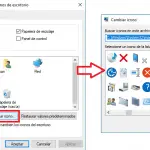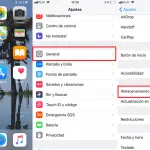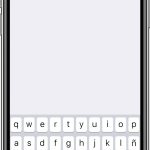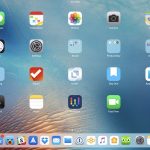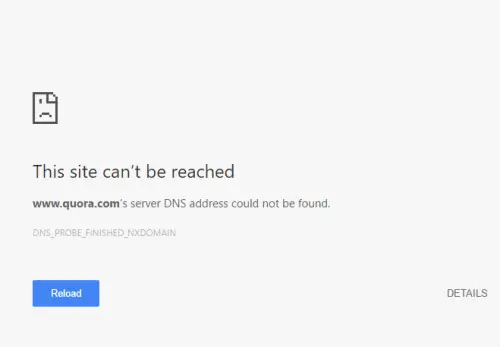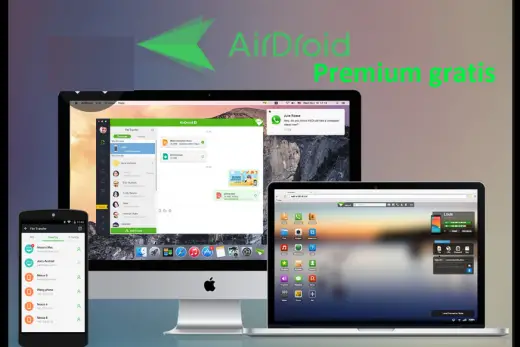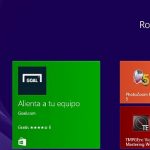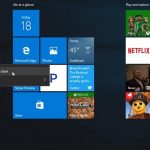Al instalar nuevas aplicaciones en el iPad o iPhone, los bienes inmuebles en la pantalla principal puede llenar rápidamente hacia arriba o usted puede encontrar que usted quiere una pantalla de inicio que se utilizará para sus aplicaciones más utilizadas. Por lo tanto, es importante saber cómo reorganizar sus iconos y moverlos de una pantalla de inicio a otra.
Método 1: Cómo reorganizar y mover los iconos entre pantallas de inicio a través del iPad o iPhone
Con el fin de mover los iconos, es necesario mantener presionado un icono hasta que todos los iconos empiecen a temblar. Una vez que esté en este modo, sólo tiene que arrastrar los iconos por la pantalla de inicio actual hasta que se disponen como uno quiere.
Si desea mover un icono entre las diferentes pantallas de inicio, basta con arrastrar el icono de la izquierda o hacia la derecha de la pantalla hasta que aparezca la nueva pantalla de inicio. Esto se puede ver en la siguiente imagen. Arrastre los iconos
entre pantallas de inicio
![]()
luego suelte el icono en la que desea que sea en esa pantalla. Cuando se realiza la reordenación de sus iconos, pulse el botón de Inicio en el iPad o iPhone para detener los iconos de la sacudida.
Método 1: Cómo reorganizar y mover los iconos entre pantallas de inicio a través de iTunes
Con mucho, la forma más fácil de organizar sus iconos es hacerlo a través de iTunes. Basta con iniciar iTunes y en la categoría de dispositivos , haga clic en su dispositivo. Ahora debería estar en su pantalla de resumen. Ahora haga clic en la pestaña Aplicaciones por lo que consulte a su lista de aplicaciones como se muestra en la imagen de abajo. de
Dispositivo App Tab
![]()
En esta pantalla se debe ver una lista de todas sus aplicaciones a la izquierda, una imagen de la primera pantalla de inicio a la derecha, y debajo de la pantalla, una lista de todos de sus otras pantallas. Para reorganizar los iconos, simplemente haga clic en uno de ellos con el ratón y moverlo a la posición deseada en la pantalla seleccionada en iTunes. Si desea reorganizar los iconos en diferentes pantallas, basta con hacer clic en la pantalla de inicio que desee administrar para visualizarla y sus iconos.
Mover un icono de una pantalla de inicio a otro es igual de fácil. Basta con arrastrar un icono que desea mover a otra pantalla de inicio y luego se coloca en la que desea en esa pantalla.
Cuando haya terminado, haga clic en el botón y la próxima vez que sincronice su iPad, iTouch, iPhone o los cambios aparecerán en su dispositivo aplican.

Hola, aquí un friki de los tutoriales y los videojuegos, espero que te guste mi web que con tanta dedicación he creado para entretenerte! Hablamos pronto!